
首页有四个菜单
projects:最重要的部分,创建一个工程,所有flows将在工程中运行。
scheduling:显示定时任务
executing:显示当前运行的任务
history:显示历史运行任务
回到顶部
介绍projects部分
概念介绍
创建工程:创建之前我们先了解下之间的关系,一个工程包含一个或多个flows,一个flow包含多个job。job是你想在azkaban中运行的一个进程,可以是简单的linux命令,可是java程序,也可以是复杂的shell脚本,当然,如果你安装相关插件,也可以运行插件。一个job可以依赖于另一个job,这种多个job和它们的依赖组成的图表叫做flow。
1、Command 类型单一 job 示例
(1)首先创建一个工程,填写名称和描述

(2)点击创建之后

Flows:工作流程,有多个job组成
Permissions:权限管理
Project Logs:工程日志
(3)job的创建
创建job很简单,只要创建一个以.job结尾的文本文件就行了,例如我们创建一个工作,用来打印hello,名字叫做command.job
#command.job
type=command
command=echo ‘hello’
一个简单的job就创建好了,解释下,type的command,告诉azkaban用unix原生命令去运行,比如原生命令或者shell脚本,当然也有其他类型,后面说。
一个工程不可能只有一个job,我们现在创建多个依赖job,这也是采用azkaban的首要目的。
(4)将 job 资源文件打包
注意:只能是zip格式
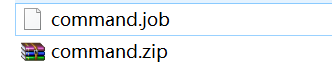
(5)通过 azkaban web 管理平台创建 project 并上传压缩包




2、Command 类型多 job 工作流 flow
(1)创建项目
我们说过多个jobs和它们的依赖组成flow。怎么创建依赖,只要指定dependencies参数就行了。比如导入hive前,需要进行数据清洗,数据清洗前需要上传,上传之前需要从ftp获取日志。
定义5个job:
1、o2o_2_hive.job:将清洗完的数据入hive库
2、o2o_clean_data.job:调用mr清洗hdfs数据
3、o2o_up_2_hdfs.job:将文件上传至hdfs
4、o2o_get_file_ftp1.job:从ftp1获取日志
5、o2o_get_file_fip2.job:从ftp2获取日志
依赖关系:
3依赖4和5,2依赖3,1依赖2,4和5没有依赖关系。
o2o_2_hive.job
type=command
执行sh脚本,建议这样做,后期只需维护脚本就行了,azkaban定义工作流程
command=sh /job/o2o_2_hive.sh
dependencies=o2o_clean_data
o2o_clean_data.job
type=command
执行sh脚本,建议这样做,后期只需维护脚本就行了,azkaban定义工作流程
command=sh /job/o2o_clean_data.sh
dependencies=o2o_up_2_hdfs
o2o_up_2_hdfs.job
type=command
#需要配置好hadoop命令,建议编写到shell中,可以后期维护
command=hadoop fs -put /data/*
#多个依赖用逗号隔开
dependencies=o2o_get_file_ftp1,o2o_get_file_ftp2
o2o_get_file_ftp1.job
type=command
command=wget “ftp://file1” -O /data/file1
o2o_get_file_ftp2.job
type=command
command=wget “ftp:file2” -O /data/file2
可以运行unix命令,也可以运行python脚本(强烈推荐)。将上述job打成zip包。
ps:为了测试流程,我将上述command都改为echo +相应命令

(2)上传



点击o2o_2_hive进入流程,azkaban流程名称以最后一个没有依赖的job定义的。
右上方是配置执行当前流程或者执行定时流程。
说明
Flow view:流程视图。可以禁用,启用某些job
Notification:定义任务成功或者失败是否发送邮件
Failure Options:定义一个job失败,剩下的job怎么执行
Concurrent:并行任务执行设置
Flow Parametters:参数设置。
(3)执行一次
设置好上述参数,点击execute。

绿色代表成功,蓝色是运行,红色是失败。可以查看job运行时间,依赖和日志,点击details可以查看各个job运行情况。

(4)执行定时任务

这时候注意到cst了吧,之前需要将配置中时区改为Asia/shanghai。
可以选择"天/时/分/月/周"等执行频率。

可以查看下次执行时间。
























 430
430











 被折叠的 条评论
为什么被折叠?
被折叠的 条评论
为什么被折叠?










